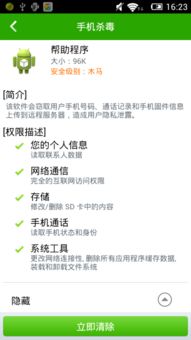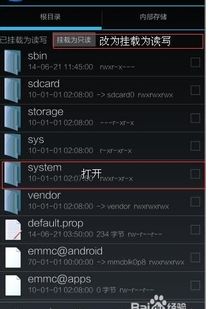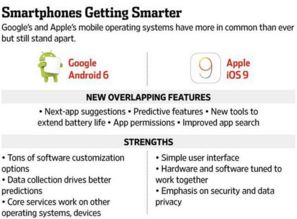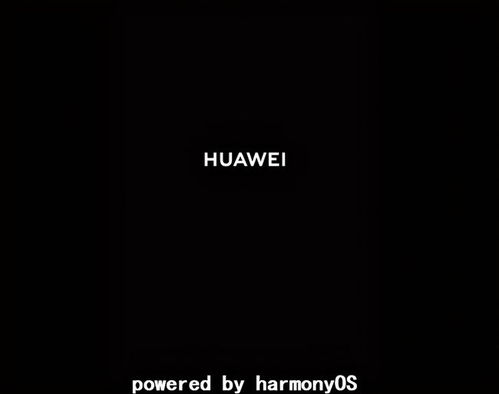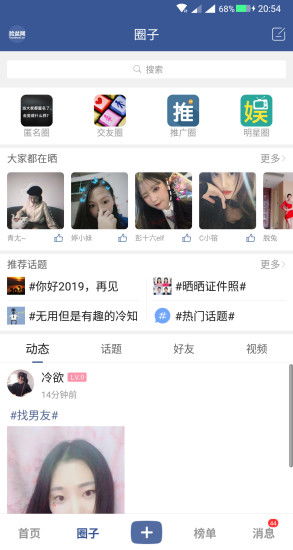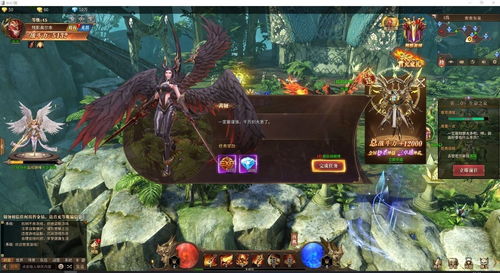台电安卓平板换系统,台电安卓平板系统切换与升级全攻略
时间:2025-01-25 来源:网络 人气:
亲爱的平板迷们,你们是不是也和我一样,对自家的台电安卓平板爱不释手,但又时不时想给它换换口味呢?没错,今天咱们就来聊聊这个热门话题——台电安卓平板换系统!别急,且听我慢慢道来,保证让你换系统无忧,玩转平板新境界!
一、换系统的那些“小秘密”

你知道吗,换系统其实就像给平板换了个新衣裳,让它焕发出新的活力。不过,这可不是一件简单的事情,得讲究方法,下面我就来揭秘换系统的那些“小秘密”。
1. 为什么要换系统?
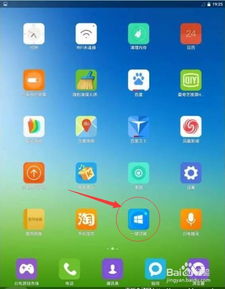
这还用问吗?换系统的好处可多了去了!首先,新系统往往更加流畅,运行速度更快;其次,新系统可能带来更多有趣的功能和玩法;换系统还能让你的平板焕然一新,仿佛重获新生!
2. 换系统前的准备工作

换系统之前,可得做好充分的准备哦!首先,别忘了备份你的数据,免得换完系统后,重要信息丢失;其次,检查一下平板的电量,确保在换系统过程中不会因为电量不足而中断;下载好对应的系统固件,准备好刷机工具。
二、换系统大作战
接下来,咱们就来聊聊如何进行换系统大作战。这里以台电平板为例,为大家详细讲解换系统的步骤。
1. 下载系统固件
首先,登录台电官网,找到“软件下载”频道,然后选择“平板固件程序下载”。在这里,你需要输入平板背壳后面的四位ID码,下载对应型号的安卓系统固件。
2. 解压固件包
下载完成后,将固件包解压,里面会包含刷机包和刷机工具。
3. 连接平板和电脑
将平板通过USB线连接到电脑,确保电脑已经安装了驱动程序。
4. 打开刷机工具
打开刷机工具,它会自动识别你的平板。如果无法识别,说明没有安装驱动,赶紧去安装吧!
5. 开始刷机
点击“一键刷机”,然后选择下载好的固件程序,点击“立即升级”。接下来,按照提示进行操作,直到刷机完成。
6. 重启平板
刷机完成后,重启平板,新系统就安装成功了!
三、换系统后的那些事儿
换完系统后,别忘了做一些后续工作,让平板更好地适应新系统。
1. 恢复数据
首先,将备份的数据恢复到平板中;其次,安装一些常用的应用,让平板焕发活力。
2. 优化系统
新系统可能存在一些bug,你可以通过设置中的“系统更新”来修复它们。
3. 个性化设置
根据个人喜好,对系统进行个性化设置,让平板更加符合你的口味。
四、换系统常见问题解答
1. 换系统会损坏平板吗?
不会哦!只要按照正确的方法进行操作,就不会损坏平板。
2. 换系统后,原来的应用还能用吗?
当然可以!只要在应用商店重新下载安装即可。
3. 换系统需要花费多少钱?
换系统是免费的,你只需要下载对应的系统固件即可。
亲爱的平板迷们,换系统其实并没有想象中那么复杂,只要掌握了正确的方法,你也能轻松玩转平板新境界。希望这篇文章能帮助你成功换系统,让你的平板焕发出新的活力!加油哦!
相关推荐
教程资讯
系统教程排行